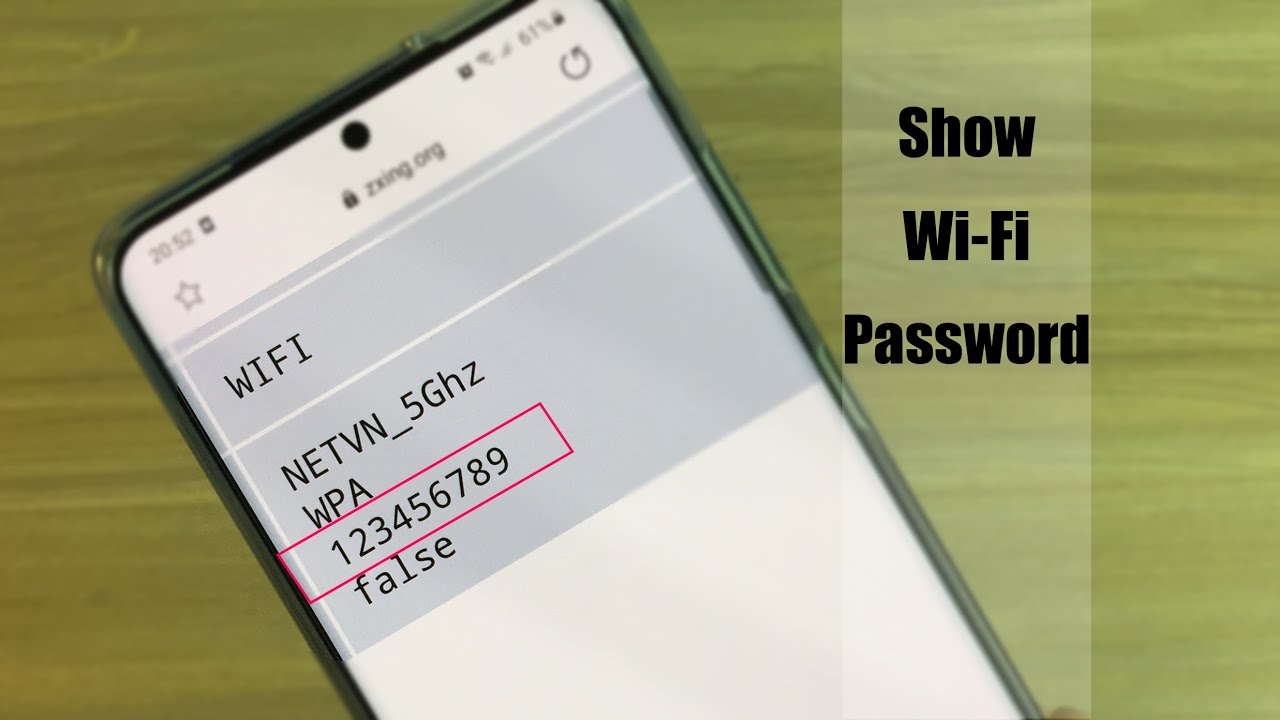Mundarija
Siz telefoningiz ulangan har qanday simsiz tarmoqning WiFi parolini ko'rishingiz mumkinligini bilarmidingiz?
Deylik, smartfoningiz hozir uy tarmog'ingizga ulangan va siz hozirgina yangi noutbuk sotib oldingiz. Endi siz noutbukni Wi-Fi tarmog'iga ulamoqchisiz, lekin parolni unutdingiz. Bunday holatlarda siz smartfoningizni ochishingiz va yangi noutbukni WiFi routeringizga ulash uchun WiFi parolini olishingiz mumkin.
Va bu nafaqat telefon hozirda ulangan simsiz tarmoqlar uchun ishlaydi, balki siz koʻrishingiz mumkin. Ilgari ulangan barcha Wi-Fi tarmoqlarining Wi-Fi parollari.
Tasavvur qilganingizdek, bu juda foydali xususiyat va buni qanday qilishni bilishingiz kerak. Shunday qilib, ushbu o'qish uchun biz telefoningiz ulangan/ulangan Wi-Fi tarmoqlarining Wi-Fi parolini qanday ko'rish bo'yicha maxsus qo'llanmani tayyorladik.
Bundan tashqari, biz uni topish bo'yicha qo'llanmalarni kiritdik. Android va iOS qurilmalari uchun “ulangan tarmoqlarning Wi-Fi parollari”.
Shunday ekan, keling, uzoq vaqt talab qilmasdan, keling:
Androidda WiFi parolini qanday topish mumkin
Taqqoslangan iOS uchun Android telefonlarida WiFi parolini ko'rishning turli xil usullari mavjud. Biz quyida ularning barchasini batafsil ko‘rib chiqdik, eng oddiy yechimlardan boshlab murakkabroq bo‘lgan yechimlargacha.
Siz qaysi Android qurilmasidan foydalanayotganingizga qarab, ushbu usullarning ba’zilari yokiishlamasligi mumkin. Shuning uchun biz har bir usulni ketma-ket ketma-ket sinab ko'rishni tavsiya qilamiz.
Eslatma : Ushbu qo'llanma uchun biz birja Android tizimida ishlaydigan Nokia 6.1 Plus dan foydalanmoqdamiz. Agar siz boshqa ishlab chiqaruvchining maxsus teriga ega Android qurilmasidan foydalanayotgan bo'lsangiz, opsiyalarning joylashuvi biz ko'rsatganimizdan biroz farq qilishi mumkin.
1-usul: Telefon sozlamalari orqali WiFi parolini toping
Android telefoningizda router parolini topishning eng oddiy usuli bu qurilma sozlamalaridan. Buning uchun Android telefoningiz parolini qidirayotgan routerga ulangan boʻlishi kerak, soʻngra quyidagi amallarni bajaring:
- Keyin, Sozlamalarni oching va “Tarmoq va amplifikat” boʻlimiga oʻting. ; “Internet” bo‘limi.
- Endi “Wi-Fi” tugmasini bosing.
- Keyingi ekranda siz ulangan barcha Wi-Fi tarmoqlari, jumladan, hozir ulangan Wi-Fi tarmoqlari ro‘yxati ko‘rsatiladi. to.
- Hozirda ulangan Wi-Fi tarmog'i yonida tishli uzatma belgisini ko'rasiz. O‘sha belgini bosing.
- Keyingi ekranda “UMASHMA” deb nomlangan variantni ko‘rasiz. Unga bosing.
- Keyingi ekranni qulfdan chiqarish uchun telefoningiz barmoq izingiz, pin kodingiz yoki biometrik maʼlumotlaringiz kabi tasdiqlash tafsilotlarini soʻraydi.
- Tasdiqlaganingizdan soʻng siz QR kodini va Wi-Fi paroli quyida yozilgan.
- Wi-Fi tarmog'iga kirish uchun Wi-Fi paroli va QR kodidan foydalanishingiz mumkin.boshqa qurilma.
Ushbu funksiya Android operatsion tizimida ishlaydigan barcha Android telefonlarida mavjud. Biroq, agar sizning maxsus modelingizda bu xususiyat mavjud bo'lmasa, siz quyidagi usuldan foydalanishingiz mumkin.
2-usul: IP-manzil yordamida WiFi parolini toping
Agar siz routerning IP-manzilini bilsangiz, uni osongina topishingiz mumkin. Android mobil brauzeringizdan foydalanib, Wi-Fi parolini toping. Sizga yordam beradigan bosqichma-bosqich qo'llanma:
- Android brauzeringizni oching va manzil satriga router IP-manzilini kiriting. U odatda shunday koʻrinishi kerak – 192.168.0.1 yoki 192.168.1.1.
- Bu sizni marshrutizatoringiz sozlamalarini oʻz ichiga olgan yoʻriqnoma veb-interfeysiga olib boradi.
- Routeringizning backendiga quyidagi orqali kiring: foydalanuvchi nomi va parolni kiritish. Agar siz login maʼlumotlarini unutib qoʻysangiz yoki bilmasangiz, ularni topish boʻyicha qoʻllanma.
- Routeringizning orqa qismiga kirganingizdan soʻng, “Simsiz xavfsizlik” deb nomlangan variantni qidiring. Wi-Fi routeringiz ishlab chiqaruvchisiga qarab, bu parametr boshqacha nomlanishi mumkin.
- Ushbu bo'limda siz simsiz tarmog'ingiz uchun WiFi parolini topasiz.
[Kengaytirilgan foydalanuvchi uchun ] 2-usul: Android telefoningizni root qilish orqali WiFi parolini toping
Agar siz o'z telefonlarini qattiq o'zgartiradigan Android-ning kuchli foydalanuvchisi bo'lsangiz, rootingdan xabardor bo'lishingiz mumkin. Agar bunday bo'lmasangiz, Android Rooting sizga "superuser" imtiyozlarini beradigan jarayondirAndroid telefoningizda.
Agar siz Android telefoningizni root qilsangiz, asosiy tizim sozlamalariga kirasiz va xohlagan narsani o'zgartirasiz. Odatda, bu imkoniyat qurilmadagi ilovalar asosiy tizimga kira olmasligi uchun cheklangan.
Shuningdek qarang: Madpower WiFi kengaytirgichni sozlash - bosqichma-bosqich qo'llanmaAmmo, agar nima qilayotganingizni bilsangiz va ishonchli manbalardan ilovalarni yuklab olsangiz, “rooting”dan foydalanishingiz mumkin. Android telefoningiz ustidan tasavvur qilib bo'lmaydigan kuch va boshqaruv.
Endi qiziquvchilar uchun Android telefoningizni root qilish bo'yicha batafsil qo'llanma.
Ogohlantirish : Android smartfoningizni rootlash juda ko'p afzalliklarga ega, ammo u ko'plab mumkin bo'lgan muammolar bilan birga keladi. Android telefoningizni ildiz otishning muhim muammolaridan biri shundaki, siz kafolatni yo'qotasiz. Bundan tashqari, ehtiyot bo'lmasangiz, telefoningiz xavfsizligi osongina buzilishi mumkin. Shunday qilib, biz faqat Android telefonlarini root qilish uchun nima qilayotganlarini biladigan texnologiyadan xabardor foydalanuvchilarga maslahat beramiz.
Rootlangan Android telefoningizda WiFi parolini qanday topish mumkin
Agar qaror qilsangiz Android telefoningizni root qilish uchun har qanday ulangan Wi-Fi tarmog'ining WiFi parolini topish uchun quyida keltirilgan amallarni bajaring.
- Root Brauzer deb nomlangan ilovani qidiring.
- Ilovani telefoningizga yuklab oling va oʻrnating.
- Ilovaga superfoydalanuvchiga ruxsat bering.
- Endi ilovadan qurilmangizdagi “Ildiz katalog”ni oching.
- Bu yerdan bu yerda maʼlumotlar>boshqa>wifi-ga oʻtingpapka.
- Bu yerda siz “wpa_supplicant.conf” nomli faylni topasiz. Unga bosing.
- Bu faylning mazmunini matn muharririda ochadi.
- Ichkarida siz barcha SSID va ular bilan bog'liq parollar (PSK) ko'rsatilgan matn to'plamini topasiz. ) siz kirgan barcha tarmoqlar. Eng so‘nggi foydalanilgan tarmoq faylning pastki qismida joylashgan bo‘ladi.
- Ulanmoqchi bo‘lgan WiFi tarmog‘i uchun SSID-ni topganingizdan so‘ng, unga mos keladigan PSK-ni yozib oling.
Endi siz ushbu WiFi tarmog'iga istalgan boshqa qurilmadan ulanish uchun Wi-Fi parolidan foydalanishingiz mumkin.
iPhone da Wi-Fi parolini qanday ko'rish mumkin
iOS tizimida o'rnatilgan tizim yo'q. -in xususiyati foydalanuvchilarga hozirda yoki ilgari ulangan WiFi tarmoqlarining WiFi parolini ko'rish imkonini beradi. Shunday qilib, iPhone WiFi parollarini topish biroz qiyin, lekin imkonsiz bo'lmasa-da.
Buni qilishning eng samarali usuli iOS qurilmalarida iCloud Keychain Sync funksiyasidan foydalanishdir.
Endi, Ushbu usul ishlashi uchun sizga iPhone va MacOS kompyuteringiz kerak bo'ladi. Unga ega bo‘lgach, quyidagi amallarni bajaring:
- iPhone qurilmangizda Sozlamalar>iCloud>Keychain-ga o‘ting va qurilmangizda iCloud Keychain-ni faollashtiring.
- Endi Shaxsiy kirish nuqtasini yoqing.
- Mac-ni iPhone shaxsiy kirish nuqtasiga ulang.
- Mac-da Keychain Access ilovasini oching.
- “Kategoriya” bo‘limiga o‘ting va keyin“Parollar.”
- Qidiruv tugmasini bosing va parolni xohlagan WiFi tarmog‘i nomini kiriting.
- Qidiruv natijalarida tarmoq nomini ko‘rganingizdan so‘ng, ikki marta bosing. Unda.
- “Parolni ko'rsatish” katagiga bosing.
- Mac kompyuteringiz endi sizdan administrator parolini so'raydi. Iltimos, uni kiriting.
- Endi siz ushbu tarmoq uchun Wi-Fi parolini ko'rishingiz kerak.
Eslatma : Agar iOS-ni birinchi marta sinxronlashayotgan bo'lsangiz qurilmani iCloud bilan to'liq sinxronlashtirish uchun biroz vaqt kerak bo'ladi. Shu sababli, Keychain Sync faollashtirilgandan keyin bir necha daqiqa, ehtimol yarim soat kutish tavsiya etiladi.
Shuningdek qarang: Eshik qo'ng'irog'ini o'rnatish uchun oson qadamlar